Windows 8.1'de Üretkenliğinizi Arttıran 35 Klavye Kısayolu
Windows 8.1'in(Windows 8.1) kullanıcı arabirimini kullanmak , uyum sağlamak için biraz zaman gerektirebilirken, işletim sistemi(operating system) ve yeni uygulamaları arasında gezinme görevleri, Microsoft'un(Microsoft) kullanıma sunduğu klavye kısayolları kullanılarak basitleştirilebilir . Bu makalede paylaşılan kısayollar , düzenli olarak hangi uygulamalara veya ayarlara (apps or settings)erişebileceğinizi veya kullanabileceğinizi(access or use) düşünürken tarafımızca seçildi . Herkes tarafından kolayca kavranabilecek kadar basittirler ve günlük işlerinizde daha üretken olmanıza yardımcı olurlar.
Başlangıç Ekranı(Start Screen) ve Masaüstü(Desktop) Kısayolları
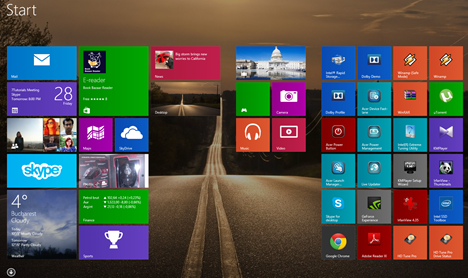
Windows Tuşu(Windows Key) = Bu tuşun eylemi, ona bastığınızda nerede olduğunuza bağlıdır. Dokunduğunuzda Masaüstündeyseniz(Desktop) , sizi Başlangıç ekranına(Start) götürür. Tekrar basarsanız, sizi Masaüstüne(Desktop) geri götürür . Ancak, Windows 8.1(Windows 8.1) uygulamasında buna dokunursanız , sizi Başlangıç(Start) ekranına götürür. Tekrar basın ve sizi uygulamaya geri götürür.
Ctrl + Tab = Başlangıç ekranında kullanıldığında , (Start)Başlangıç(Start) ekranı ile Uygulamalar(Apps) görünümü arasında geçiş yapar . Masaüstünde(Desktop) hiçbir şey yapmaz . Ancak, bazı web tarayıcıları sekmeler arasında geçiş yapmak için (örneğin Firefox ) veya yeni sekmeler oluşturmak için (örneğin Internet Explorer 11 ) aynı kısayola sahip olacaktır.
Windows Key + type an app name = Masaüstünde(Desktop) kullanırken sizi Başlangıç(Start) ekranına götürür ve girdiğiniz adı kullanarak yüklü uygulamaları arar . (screen and searches)Başlangıç ekranındayken (Start)Windows Tuşuna(Windows Key) basmak sizi masaüstü(Desktop) . Buraya sadece kullanmak istediğiniz uygulamanın adını yazmalısınız.
Kaçış(Escape) - Başlangıç ekranında kullanıldığında, Başlangıç (Start)ekranını(Start) kapatır ve Masaüstü'ne(Desktop) geçer . Bu kısayol, Masaüstündeyken(Desktop) hiçbir şey yapmaz .
Windows Key + E = Dosya Gezgini'ni(File Explorer) hem Masaüstünden(Desktop) hem de Başlangıç(Start) ekranından başlatır.
Windows Key + R = Programları veya komutları çalıştırmak için kullanabileceğiniz Çalıştır iletişim kutusunu(Run dialog) başlatır .
Windows Key + X = Birçok kullanışlı kısayol içeren gizli bir menüyü başlatır. Bu menü aynı zamanda WinX menüsü veya ileri düzey kullanıcının Başlat Menüsü(Start Menu) olarak da adlandırılır .
Windows Key + L = Windows 8.1 PC'nizi veya cihazınızı (PC or device)kilitler(Locks) ve sizi Kilit ekranına(Lock screen) götürür .
Windows Key + P = Görüntünüzü ikinci bir ekrana genişletmek için Proje kenar çubuğunu açar. (Project)Birden fazla monitörünüz varsa veya bir video projektörü(video projector) kullanıyorsanız , bu kenar çubuğu görüntünün nasıl görüntüleneceğini seçmenize olanak tanır. Görüntüyü bir ekranda tutabilir, çoğaltabilir, başka bir ekrana genişletebilir veya yalnızca ikincil bir monitörde görüntüleyebilirsiniz.
Windows Key + F1Microsoft tarafından sağlanan (Microsoft)Windows Yardım ve Destek(Windows Help and Support) belgelerini başlatır .
Windows 8.1 Charm Bar ve Modern Uygulamalar(Charm Bar & Modern Apps) için Kısayollar

Windows Key + C - Charms çubuğunu(Charms bar) görüntüler . Klavyenizdeki yön tuşları ile tılsımlar arasında gezinebilirsiniz.
Windows Key + QGenel Aramayı(General Search) başlatır . Bunu, PC'nizdeki, İnternet'teki(Internet) ve OneDrive'daki(OneDrive) dosya ve ayarların yanı sıra yüklü uygulamalar ve Windows Mağazası'nda(Windows Store) aramak için kullanabilirsiniz .
Windows Key + F = Dosya Aramayı(Files Search) Başlatır . Bunu, bilgisayarınızdaki ve OneDrive'daki(OneDrive) dosyaları aramak için kullanabilirsiniz .
Windows Key + WWindows Ayarları(Windows Settings Search) Aramasını başlatır . Belirli anahtar sözcükleri yazarak belirli işletim sistemi ayarlarını aramak için bunu kullanabilirsiniz.
Windows Key + I = Ayarlar(Settings) tılsımını görüntüler. Masaüstünde(Desktop) kullanırken , Denetim Masası(Control Panel) , Kişiselleştirme seçenekleri(Personalization options) , Sistem(System) bilgileri bölümüne ve Windows Yardım ve Destek(Windows Help and Support) modülüne erişmek için bu tılsımı kullanabilirsiniz . Ayrıca wi-fi ayarlarına, ses ve parlaklık kontrolüne(volume and brightness control) , bildirimlere, güç düğmelerine ve klavye ayarlarına da erişebilirsiniz. Başlangıç(Start) ekranından kullanırken , Başlangıç(Start) ekranı kişiselleştirme seçeneklerine, döşeme ayarlarına ve Başlangıç(Start) için çevrimiçi yardım sürümüne(online help version) erişmek için bu tılsımı kullanabilirsiniz.ekran. Ayarlarına erişmek için Windows 8.1 uygulamalarıyla çalışırken de kullanabilirsiniz .
Windows Key + H = Paylaşım(Share) tılsımını başlatır. Masaüstünde(Desktop) kullanırken , bu tılsımı Mail uygulaması veya yüklediğiniz diğer sosyal ağ uygulamaları(network apps) aracılığıyla bir masaüstü ekran görüntüsünü paylaşmak için kullanabilirsiniz. (desktop screenshot)Başlangıç(Start) ekranında kullanırken , aynı kanallar aracılığıyla Başlangıç(Start) ekranının ekran görüntüsünü paylaşmak için kullanabilirsiniz . Çalıştırmakta olduğunuz Windows 8.1(Windows 8.1) uygulamalarından veri paylaşmak için de kullanabilirsiniz .
Windows Key + K = Aygıtlar(Devices) tılsımını görüntüler. Bilgisayarınıza veya Windows 8.1(Windows 8.1) cihazınıza bağladığınız çevre birimlerine bağlı olarak, multimedya dosyalarını oynatma, modern uygulamalardan bilgi yazdırma(print information) veya ekranınızdaki bilgileri başka bir ekranda veya video projektöründe gösterme(display or video projector) seçeneğiniz olacaktır . Bu tılsım yalnızca modern Windows 8.1 uygulamalarında kullanılabilir.
Windows Key + Z = Başlangıç ekranında kullanırken ,(Start) ekranın alt kısmında Başlangıç(Start) ekranı özelleştirme düğmesini görüntüler. (customization button)Modern uygulamalarda kullanıldığında, her uygulama için farklı bağlamsal seçenekler görüntüler.
(Shortcuts)Uygulamalar ve Windows Arasında(Between Apps and Windows) Geçiş Kısayolları
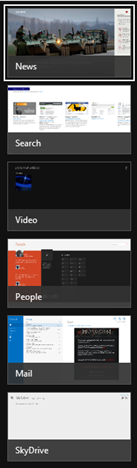
Alt + Tab = Açık pencereler ve uygulamalar arasında Alt tuşunu(Alt) basılı tutarken Sekme(Tab) tuşuna art arda basmak . Açmak istediğiniz pencere veya uygulamada (window or app)Sekme(Tab) tuşunu bırakın . Windows Key + TabWindows Tuşunu(Windows Key) basılı tutarken Sekme(Tab) tuşuna art arda basmak , ekranın sol tarafında dikey bir kenar çubuğunda görüntülerken açık modern uygulamalar arasında geçiş yapar. Açmak istediğiniz uygulamada Sekme(Tab) tuşunu bırakın .
Ctrl + Alt + Tab = Birlikte basıldığında, bu tuş kombinasyonu, açık pencerelerin ve uygulamaların listesini görüntüler ve siz tuşları bıraktıktan sonra bile listeyi ekranda tutar. Ardından ok tuşlarını(arrow keys) kullanarak açık pencerelerde ve uygulamalarda gezinebilirsiniz .
Ctrl + Windows Key + Tab = Birlikte basıldığında, bu tuş kombinasyonu, açık uygulamaların kenar çubuğunu görüntüler ve siz tuşları bıraktıktan sonra bile kenar çubuğunu ekranda tutar. Ardından yukarı/aşağı ok tuşlarını kullanarak açık uygulamalar arasında gezinebilirsiniz.
(Shortcuts)Masaüstü Pencerelerini Yönetmek(Managing Desktop Windows) İçin Kısayollar
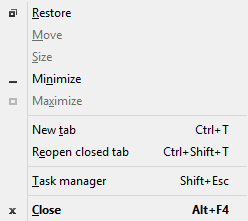
Windows Key + Arrow Up = Masaüstünde(Desktop) kullanıldığında , geçerli pencereyi ekran boyunca büyütür. Pencere zaten ekranı kaplamışsa, hiçbir etkisi yoktur. Ayrıca, Başlat(Start) ekranında çalışmıyor .
Windows Key + Arrow Down = Büyütülmüş bir pencerede Masaüstünde(Desktop) kullanıldığında , mevcut pencerenin boyutunu geri yükler. Pencere geri yüklenirken tekrar basmak, pencerenin görev çubuğuna küçültülmesine neden olur. Pencere zaten simge durumuna küçültülmüşse, hiçbir etkisi yoktur.
Windows Key + Shift Key + Arrow Up = Masaüstünde(Desktop) kullanıldığında , geçerli pencereyi dikey olarak büyütür.
Windows Key + Shift Key + Arrow Left/Right = Geçerli pencereyi sol veya sağ monitöre taşır. Bu, yalnızca birden çok monitör kullanıldığında çalışır.
Windows Key + Arrow Left/Right = Masaüstünde(Desktop) kullanıldığında , geçerli pencereyi ekranın sol veya sağ yarısına taşır. Örneğin, pencere ekranın sağındayken Windows Key + Arrow Left tuşlarına basmak pencereyi geri yükler. Kombinasyona tekrar basmak, pencereyi ekranın sol yarısına taşır ve bunun tersi de geçerlidir(screen and vice versa) . Bu, birden fazla monitörde kullanılabilir.
Alt + Space = Masaüstünde(Desktop) kullanıldığında , geçerli pencerenin başlık çubuğu menüsünü(title bar menu) başlatır . Bu menüye , mevcut pencerenin başlık çubuğuna(title bar) sağ tıklayarak da erişebilirsiniz . Menü genellikle pencereyi yeniden boyutlandırma seçeneklerini ve uygulamaya özel diğer seçenekleri içerir. Bunu Başlat(Start) ekranındayken kullanmanın hiçbir etkisi yoktur.
F11 = Dosya Gezgini(File Explorer) veya Internet Explorer gibi Windows 8.1'in(Windows 8.1) parçası olan masaüstü uygulamalarında kullanıldığında , geçerli pencere için tam ekran görünümünü etkinleştirir veya devre dışı bırakır. Bazıları desteklemese de bazı üçüncü taraf uygulamaları destekleyebilir.
Windows 8.1 Görev Çubuğu için Kısayollar

Windows Key + T = Masaüstünde(Desktop) kullanırken , görev çubuğundaki ilk uygulamayı vurgular. Görev çubuğu uygulamaları arasında geçiş yapmak için ok tuşlarını kullanabilirsiniz. Çalışan uygulamalar, onları seçtiğinizde simgelerinin üzerinde bir küçük resim de görüntüler.
Windows Key + B = Bu, hem Masaüstünde(Desktop) hem de Başlangıç(Start) ekranında çalışır. Bildirim Alanı Simgeleri (Notification Area Icons)"Görev çubuğunda her zaman tüm simgeleri ve bildirimleri göster"("Always show all icons and notifications on the taskbar") olarak ayarlanmışsa , bu klavye kısayolu (keyboard shortcut)sistem tepsisindeki(system tray) ilk uygulamayı vurgular . Sistem tepsisinde(system tray) bulunan tüm uygulamalar arasında geçiş yapmak için ok tuşlarını kullanabilirsiniz . " Görev çubuğunda her zaman tüm simgeleri ve bildirimleri göster"("Always show all icons and notifications on the taskbar") devre dışı bırakılmışsa, bu klavye kısayolu (keyboard shortcut)"Gizli simgeleri göster"("Show hidden icons") okunu vurgular . Daha sonra Enter'a(Enter) basabilirsinizgizli simgeleri görüntülemek veya sistem tepsisinde(system tray) bulunan uygulamalar arasında gezinmek için ok tuşlarını kullanın .
Shift + click on a taskbar application = Seçilen uygulamanın yeni bir örneğini başlatır. Bu, yalnızca Microsoft Office veya İnternet tarayıcıları(Microsoft Office or Internet browsers) gibi birden çok durumda çalışmayı destekleyen uygulamalarla çalışır .
Ctrl + Shift + click on a taskbar application = Seçilen uygulamanın yönetici haklarına sahip yeni bir örneğini başlatır. Bu, yalnızca Microsoft Office veya İnternet tarayıcıları(Microsoft Office or Internet browsers) gibi birden çok durumda çalışmayı destekleyen uygulamalarla çalışır .
Shift + right-click on a taskbar application = Son öğeler veya sabitlenmiş görevler veya klasörler içeren liste yerine o uygulama için bağlamsal menüyü başlatır.
Windows Key + number keys 1 through 9 = Belirtilen konumda görev çubuğu uygulamasını(taskbar application) başlatır . Bununla ilgili daha fazla bilgiyi Görev Çubuğu Verimlilik İpuçları ve Kısayollar(Taskbar Productivity Tips & Shortcuts) adlı özel makalemizde bulabilirsiniz .
Çözüm
Windows 8.1'de(Windows 8.1) bulunan en kullanışlı klavye kısayollarıyla bir seçimi paylaşmaya çalıştık . Size her şeyi vermedik, yalnızca bu işletim sistemini(operating system) , uygulamalarını ve özelliklerini kullanırken yararlı olduğunu düşünmeniz daha olası olanları verdik.
Koleksiyonumuzu beğendiyseniz ve bu kılavuzda sunulmayan eylemleri gerçekleştirmek için klavye kısayollarını bilmek istiyorsanız bize bildirin.
Related posts
Basit Sorular: Windows 8.1'de Eller Serbest Modu nedir?
Windows 8.1'de Bilgisayar Ayarlarından Anlatıcı Nasıl Başlatılır ve Yapılandırılır
Her Şeyi Windows 8.1 Başlangıç Ekranına Sabitlemek İçin Eksiksiz Kılavuz
Windows 8.1 Masaüstü Bilgisayarlarda Ekran Okuyucusu Nasıl Kullanılır
Windows 8 ve Windows 8.1'de Masaüstüne Nasıl Önyüklenir
Windows 10'de nasıl aranacağına dair 12 ipucu
kesim için 6 yol, kopyalama ve yapıştırma Windows
Search Windows 11'de Nasıl Kullanılır
Windows 10 uygulama bildirimleri nasıl durdurulur ve yapılandırılır (Posta, Takvim, Skype vb.)
Windows 10'da tüm gizli dosya ve klasörler nasıl görüntülenir?
Windows 10'da ekran görüntüsü almak için Snip & Sketch nasıl kullanılır?
Windows 10 Timeline ve en iyi şekilde nasıl yapılır
Windows 8.1 ve Windows 7'de görev çubuğunu kişiselleştirmeye yönelik eksiksiz kılavuz
Dosya Gezgini'nden Mail, Skype, Dropbox veya OneDrive gibi uygulamalara iki adımda nasıl dosya paylaşılır?
Windows'ta dosyalar, klasörler, uygulamalar ve web sayfaları için kısayollar nasıl oluşturulur?
Start Menu'ü Windows 10'te Nasıl PIN: Komple Kılavuz
Windows 10'da herhangi bir kısayolun simgesi nasıl değiştirilir
Windows 10'dan Ayarlar uygulaması bir Pro gibi nasıl kullanılır?
Windows app or program bir keyboard shortcut ile nasıl çalıştırılır
Bir uygulamanın Windows 10 başlangıcında çalışmasını sağlamanın 4 yolu
